Інструкція для користувачів по пунктам меню "Моніторинг" та "Треки". Інструмент програвач треків.
У цій статті опишу основи роботи з програмою для початківців користувачів. Тут ви дізнаєтеся як дивитися поточне місце розташування транспорту, будувати його трек, і користуватися програвачем треків. При цьому опишу що означають кнопки в програмі, що стосуються даної теми. Також зазначу причини, за якими ви можете не бачити машину на мапі.
Для доступу до сайту моніторингу Wialon Hosting у вас повинні бути логін і пароль для входу програму. Покажу приклад на демо доступі нашої компанії GLONASS34.
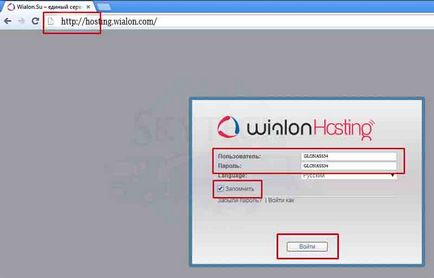
Відкривається вікно програми (відкривається той пункт меню, на якому минулого разу вийшли з системи). Основні елементи інтерфейсу це пункти меню, список машин, карта і значок зміни карти:

Інтерфейс програми попередньо налаштовується співробітниками технічної підтримки компанії GLONASS34.
Чому машини не видно на карті в Віалоне?
Якщо потрібна машина присутня в списку машин, але її не видно на карті, потрібно переконатися, що виконуються наступні умови:
- У списку машин ця машина присутня, якщо ж в списку її немає, то натиснути на кнопку "Додати всі доступні":
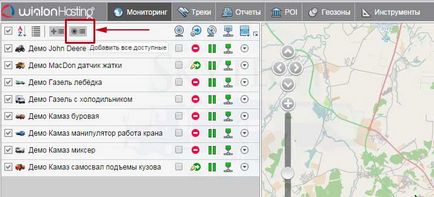
- Зліва від назви машини в списку стоїть галочка:
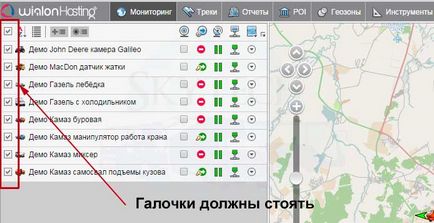
- Перевірити активний чи пункт меню "Моніторинг" (прі не активному машини не відображаються), якщо він активний, то значок глобуса на ньому повинен бути синім кольором, якщо немає, то сірим;
- Можливо іконка машини показується розмито, це відбувається якщо машина давно не виходила на зв'язок, в такому випадку, якщо ви впевнені, що машина не на ремонті стоїть і не розібрана на шматочки, телефонуйте в техпідтримку обслуговуючої компанії. Щоб дізнатися як давно машина не на зв'язку наведіть на неї в списку та у спливаючому вікні побачите коли прийшло останнє повідомлення:
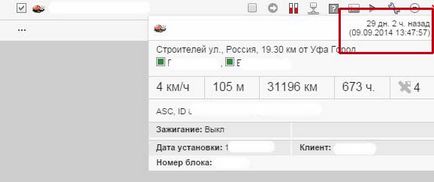
- Можливо ви дивитеся не ту область карти і тому машину не видно, спробуйте клацніть два рази на назву машини в списку, карта повинна відцентрувати на її останньому місці розташування. Наблизьте карту роликом мишки для масштабування карти.
- Якщо нічого не допомогло телефонуйте в техпідтримку.
Як подивитися поточне місце розташування транспорту в Wialon Hosting?
Для цього клацніть на назву машини з списку два рази мишкою. Машина буде по центру екрана карти. Наблизьте карту роликом мишки. Якщо на карті не зрозуміло де стоїть машина, поміняйте карту:
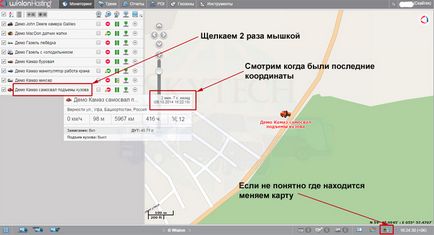
Опис значків пункту меню "Моніторинг" Віалоне.
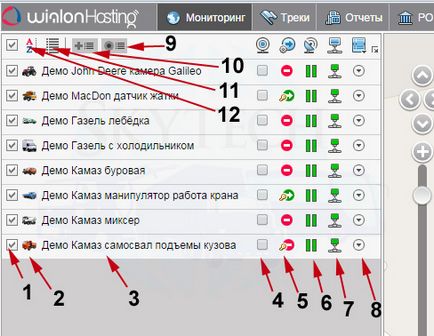
1 - галочка відповідає за відображення машини на карті;
2 - іконка машини (можна змінити через додаткове меню, напишу про це окремо);
3 - назва машини (можна перейменувати як потрібно тільки звернувшись в ТП);
4 - галочка стежити за об'єктом, якщо активна на одній або декількох машинах, то після переміщення на карті машини, карта зрушиться, щоб машина була по її центру. Якщо кілька машин з галочками, то вони будуть постійно в зоні видимості на карті під час руху. Не забувайте знімати якщо будуєте звіти або треки, тому що карта буде постійно зрушуватися на машину і заважати дивитися трек.
5 - стан руху, якщо є значок ключика, значить включено запалювання (якщо налаштований датчик);
6 - стан з'єднання з сервером і захоплення супутників. В ідеалі повинні бути зелені. Ліва паличка показує захоплення супутників (може відображатися не завжди зеленої на деяких терміналах, це специфіка відправки даних на сервер). Права по суті дублює значок 7, показує з'єднання з сервером;
7- з'єднання з сервером, якщо більше п'яти хвилин немає повідомлень від машини, стає сірим;
8 - додаткове меню (про нього розповім в іншому місці);
9 - додати всі доступні для користувача машини в список;
10 - поповнити список (вибрати для додавання в список певні машини з доступних);
11 - режим відображення списку за групами чи без;
12 - сортування списку за алфавітом в прямому або зворотному порядку.
Як будувати треки в Wialon Hosting?
Щоб будувати треки треба натиснути пункт меню треки:
Нижче опишу основні настройки для побудови трека:
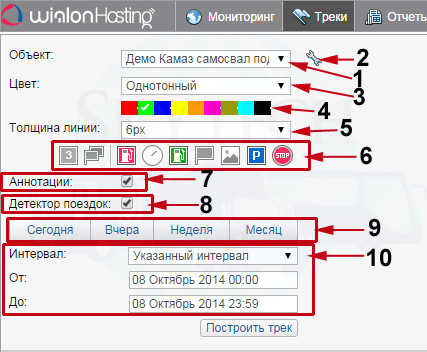
2 - увійти в властивості об'єкта (може знадобитися тільки для зміни іконки машини, при наявність доступу на редагування властивості машини там можна поставити обмеження швидкості і тривалість стоянки);
3 - колір треку по швидкості або однотонний. У разі вибору по швидкості трек буде різнокольоровий в залежності від швидкості в тому відрізку шляху;
Приклад різнобарвного треку:
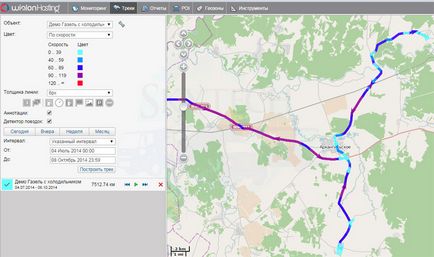
4 - якщо трек однотонний, то вибір кольору треку. Якщо будується поспіль кілька треків, колір для наступного перемикається автоматично;
5 - товщина лінії треку. Якщо треки накладаються один на одного можна зменшити їх товщину;
6 - значки включають і відключають відображення значків заправок, зливів, стоянок, зупинок і інших на треку:
зупинка, в разі якщо машина стояла до п'яти хвилин;
стоянка, якщо машина стояла більше 5-ти хвилин. При необхідності час стоянки можна змінити звернувшись в ТП;
фотографії, якщо камера підключена;
заправки, якщо підключений датчик рівня палива;
сливи, якщо підключений датчик рівня палива;
перевищення швидкості, для того щоб їх бачити треба звернутися до ТП із зазначенням яка максимальна швидкість допустима для кожної машини (якщо немає прав на редагування машини);
угруповання значків на карті, при наведенні на значок групи буде вискакувати список подій групи;
нумерація однотипних значків в хронологічному порядку;
зареєстровані події. Реєстрація подій за завданням робиться за запитом співробітниками ТП. Це може бути подія спрацьовування будь-якого датчика, або користувач може вручну зареєструвати подія по машині на певний час з довільним текстом. Наприклад машина встала на ремонт.
7 - галочка анотації відповідає за показ підказок дати, часу і швидкості на точках на треку;

8 - галочка детектор поїздок відсіває помилкові викиди координат на треку при стоянці машини, трек будується тільки по поїздкам;
Приклад розкиду координат без детектора поїздок:
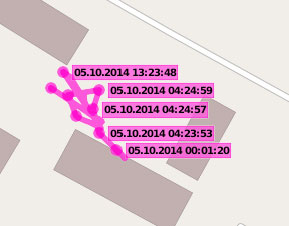
9 - кнопки швидкого вибору інтервалу для побудови трека. Тиждень і місяць - це минулий тиждень і місяць в даному випадку;
10 - вибір інтервалу вручну.
Вказуємо необхідні настройки побудови трека і будуємо:
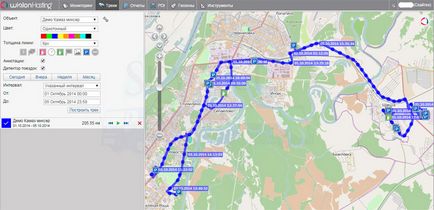
На треку видно точки, при натисканні на точку можна подивитися швидкість і стан датчиків в той момент:
Програвач треків в Wialon Hosting.
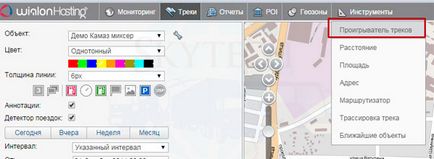
Опис кнопок інструменту програвач треків:
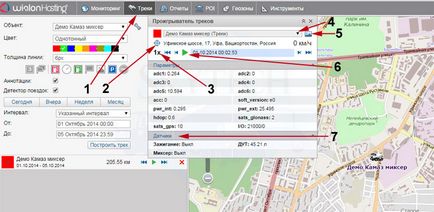
1 - якщо ви хочете подивитися як їхала машина бачачи тільки її іконку і напрямок руху, можна приховати трек, зробивши вкладку неактивній натиснувши на значок прапора;
2 - переміщення карти слідом за рухом машини;
3 - вибір швидкості програвання треку;
4 - вибір треку (він повинен бути побудований за допомогою меню "Треки" або "Звіти");
5 - показувати фотографії (якщо встановлена фотокамера);
6 - відтворення і пауза;
7 - стан датчиків на той момент (датчик рівня палива або запалення).
Моніторинг транспорту ДЕМО
рекомендуємо завантажити мобільний додаток для вашого пристрою. для контролю онлайн.
Контроль OnLINE у вас під рукою